恒星播放器视频共享版
软件介绍
恒星播放器视频共享版是一款好用的本地在线网络视频播放器,一款能够在本地中一站式播放各个视频文件,全格式都能完美支持,无需转码,打开就能即刻流畅播放。恒星播放器共享版app完美支持视频共享功能,用户在电脑上打开恒星播放器,手机和电脑都要登录自己的账号,在电脑上的恒星中添加视频共享,在手机上就能通关无线进行播放。
恒星播放器视频共享版官方版还支持手机在线投屏,在手机上打开视频,或者在视频共享库打开,提供了专业的投屏功能,一键投屏到电视上,享受极佳的观影方式。
软件特色
- 局域网络:通过WebDAV、SMB快速连接并播放局域网视频文件且支持排序;
- 支持局域网视频共享,与朋友、家人共享视频,多设备之间视频共享播放;
- 字幕:自动加载和电影同名的字幕文件,支持加载外挂字幕和自动搜索字幕;
- 投屏:支持投屏到其它设备观看;
- 倍速播放:可在0.1-6.0区间自定义播放速度;
- 支持小窗播放,聊天看视频可同步进行;
- 支持后台播放;
- 支持定时关闭;
- 逐帧播放:逐帧播放视频;
- 书签功能:支持给文件添加笔记备注;
- 文件加密功能:可设置成隐私文件,保护个人隐私;
- 记忆播放位置:从上次播放位置继续播放;
- 循环播放:单个循环,列表循环,随机播放;
- 支持各种手势操作:左滑倒退、右滑快进、双击暂停/播放;
- 调节视频画面比例;
- 扫描管理本地文件,可删除或查看文件属性,文件重命名。
恒星播放器视频共享版支持哪些格式
- 视频:iso, mp4, avi, flv, wmv, mkv, m4v, mov, rmvb, blu-ray, 4k, 杜比视界等几乎所有视频格式;
- 音频:mp3, wma, wav, flac, dat, ac3, aac, ape, ogg, ra等几乎全部声音格式;
- 网络流:支持http, rtmp, rtp, udp, hls, ftp等格式;
- 字幕:支持srt, ass, ssa, sub等格式。
恒星播放器视频共享版怎么用
1、下载安装好恒星播放器app,进入软件主界面,在上方输入地址点击打开即可播放视频。
2、进入视频点击右上角的三条杠标志。
3、你可以设置播放视频的基础设置。
恒星播放器视频共享方法
1.打开播放列表找到你要分享的文件,右键-复制分享链接
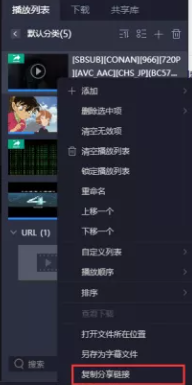
2.复制成功后通过任意方式把链接发送给好友
3.好友复制链接后打开恒星播放器把链接粘贴至主页URL打 开
若好友未安装恒星PC端/安卓端请提醒其按照最新版本
3.1恒星PC端打开好友分享的视频链接方法
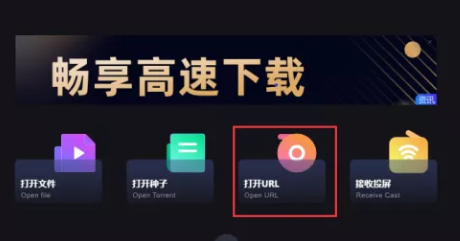
3.2恒星安卓端打开好友分享的视频链接方法(这两天会发布新版本,0.9版本才能使用)
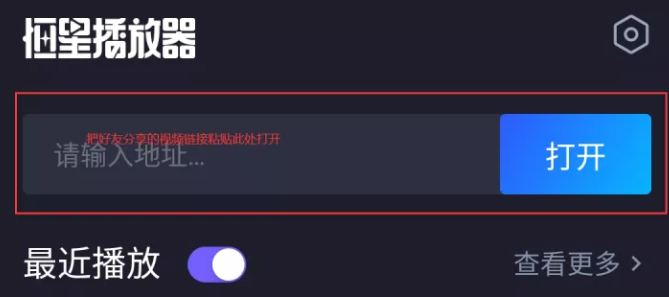
4.无需下载,好友尽享在线播放
常见问题
没有声音怎么办?
在主界面点击:右键-声音-声音设备,切换设备,查看问题是否解决。
如何开启madVR?
在程序初始安装阶段,勾选安装madVR,或者在主界面:右键-设置-渲染页面下载安装madVR。安装成功后在右键-设置-渲染页面“madVR渲染”选项后勾选开,即可使用madVR进行渲染,同时也可通过madVR的控制栏面板控制视频的播放暂停等基本操作。
播放时闪退怎么办?
在主界面点击:右键-设置-解码,选择关闭硬件加速或内存零拷贝,尝试播放观察问题是否解决,依旧不行强烈建议您点击播放器左上角“恒星播放器”字样,然后点击关于项,通过上面的联系方式告知我们,我们将1对1的为您解决问题。
如何开启硬解?
在主界面点击:右键-解码,硬件加速选项选择开,即可开启硬件解码,在视频播放时,点击左下角的硬解/软解字样,也可以实时开启/关闭硬解。
如何播放iso格式的视频?
恒星播放器支持iso格式视频的播放,将iso文件拖入播放区域,即可完成播放。
如何将dvd多个视频文件合并播放?
多个dvd视频文件放置于名为“VIDEO_TS”的文件夹中,可将整个“VIDEO_TS”文件夹拖入播放区,或通过打开文件夹功能选择包含“VIDEO_TS”的文件夹,即会将文件夹内所有文件合并为一整个文件进行播放。
如何在线匹配字幕?
在主界面点击:右键-字幕-搜索字幕,可在线上搜索与视频匹配的字幕。
如何清除播放记录?
在主界面点击:右键-常规,勾选退出时清除播放记录,即可在程序退出时删除所有播放记录。在程序运行中也可将鼠标移动到播放列表上,点击文件右下角的X按钮,完成删除,也可按住shift/ctrl再点击播放列表中文件,完成多选,敲击delete键全部删除。
如何开启HDR功能?
对于支持HDR的视频,播放器支持开启HDR效果,通过点击视频左下方“HDR”字样,开启HDR效果,此时视频即采用高动态光照渲染方式呈现。
如何开启插帧功能并设置帧率?
可以通过在视频播放区域点击:右键-设置-播放,在插入帧率栏填入想要得到的帧率,
设置完成后(默认为60)通过点击视频左下方“插帧”字样,开启插帧功能,此时视频帧率将提高到设定值,在观看高速运动或帧率较低视频时获得更流畅的视觉效果。
如何接受投屏?
首先需要确保投屏的视频源(如手机,平板)和电脑处于同一个网络,然后点击视频源侧的按钮,选择投屏设备为恒星播放器即可。恒星播放器接收设备名可在播放器界面中点击接收投屏按钮进行修改。
如何播放网络视频源?
在播放器界面中点击“打开URL”按钮,输入网络视频流地址,即可收看网络视频(目前支持HTTP、RTMP、RTP、UDP、HLS、FTP等格式)。
如何录制GIF?
在播放界面点击:右键-设置-录制GIF,进入录制GIF的设置界面,可以设置GIF相关属性。如图:恒星播放器录制GIF在视频播放时点击右下角工具箱按钮,即可开始录制GIF,录制阶段点击停止录制生成GIF图片。
如何在播放时禁用屏保和电源管理?
当播放器播放视频一段时间后,如果没有产生人为操作,电脑可能会启用屏保或者电源管理机制,在播放器界面点击:右键-设置-播放,勾选“播放时禁用屏保和电源管理”可以避免上述情况发生。
如何为播放器设置操作快捷键?
在播放界面点击:右键-设置-快捷键,通过选定条目,敲击键盘决定该条目对应的快捷键。
如何循环播放视频中的一部分?
在视频播放区域点击:右键-画面-A-B重复播放,选定A点,然后再次按照上述流程操作选定B点,即可开始A-B点间的视频循环播放。
如何设置视频的倍速播放?
点击右下角倍速按钮,或点击进度条头部和尾部》》按钮进行播放速率的调整。
更新日志
恒星app新版本上线啦,期待好久了吧~
1、资源空间容量福利上线啦,快来领取吧!
2、资源空间新增一键转存按钮,一键转存更快捷!
3、一些已知问题修复。


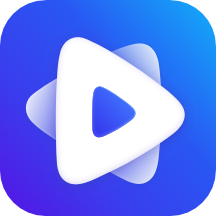
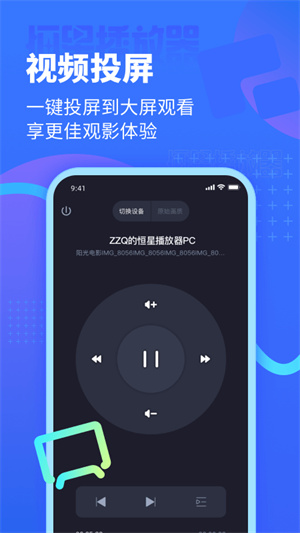
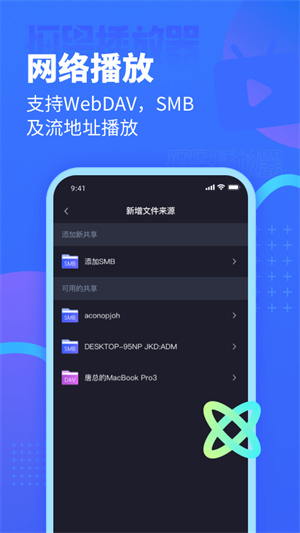
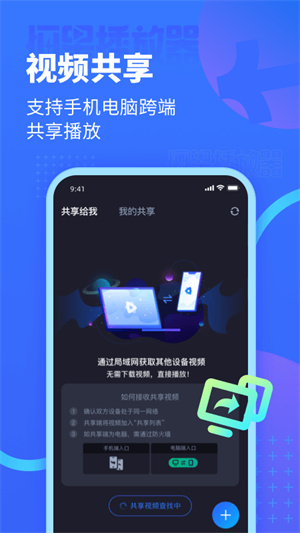

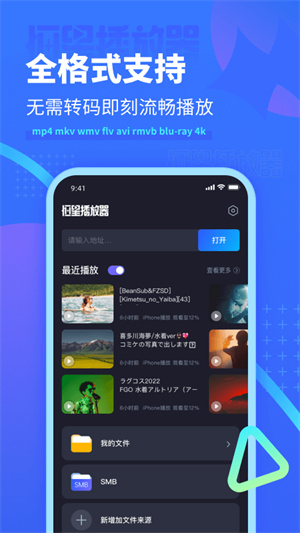




























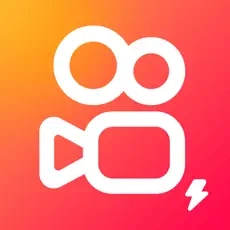











 浙公网安备 33038202002266号
浙公网安备 33038202002266号